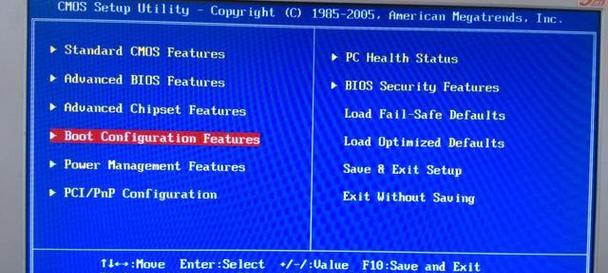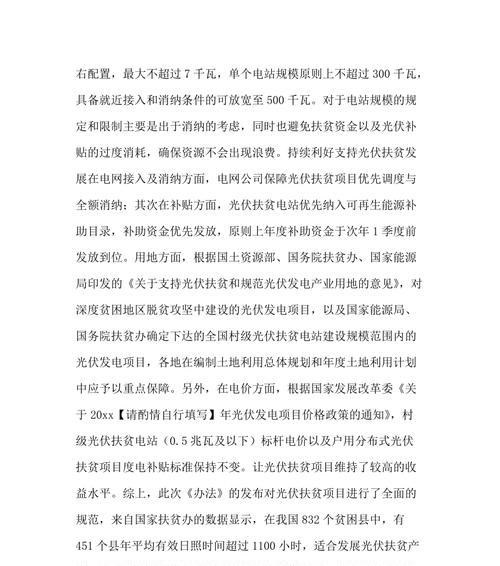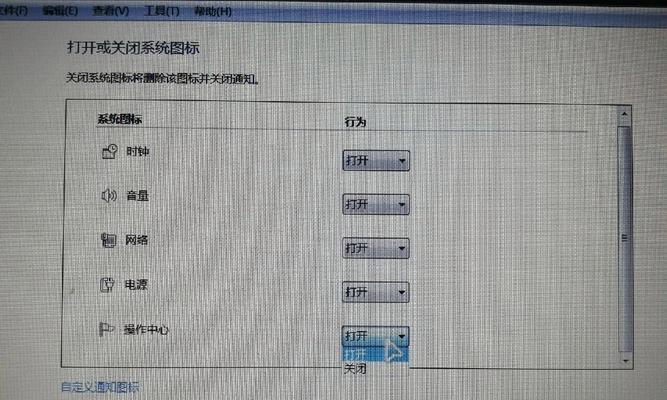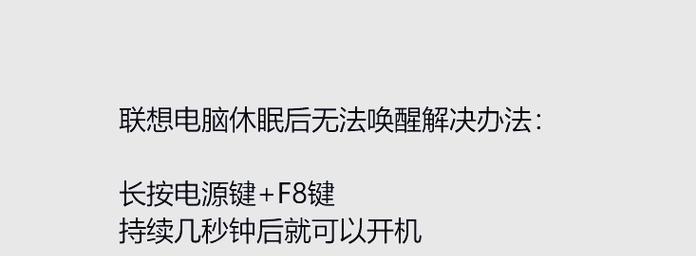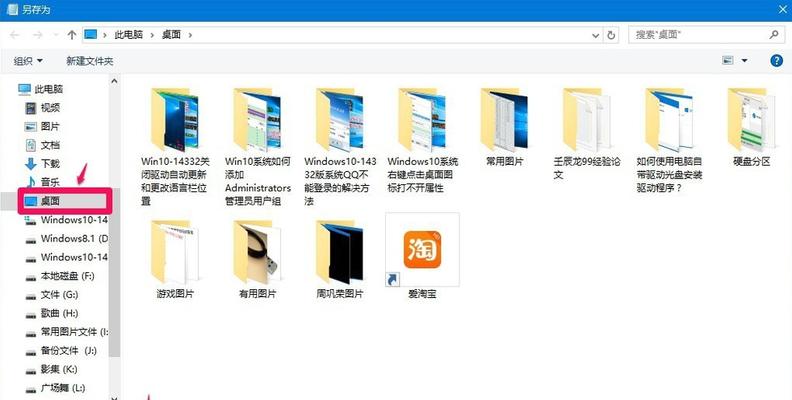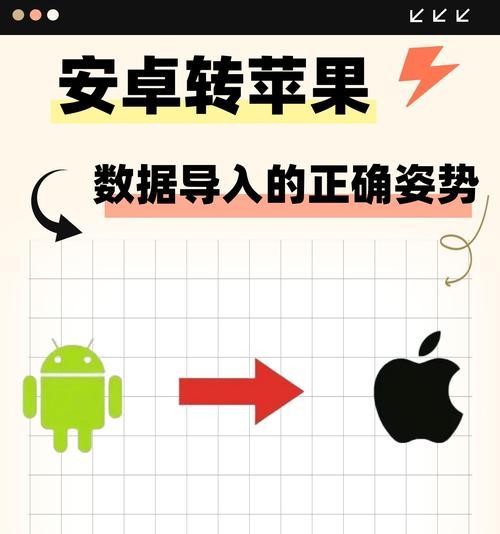电脑外设引起黑屏怎么办?有哪些解决方法?
在享受电脑带来的便捷和娱乐时,突然出现的黑屏无疑会令人手足无措。尤其是当问题出现在连接了新的电脑外设之后,用户往往会感到困惑和挫败。本文将深入探讨当电脑外设引起黑屏时的应对策略,并提供一系列解决方法。
引起黑屏的电脑外设常见原因
在开始解决问题之前,首先需要了解引起黑屏的可能因素。电脑外设,如打印机、扫描仪、摄像头、外部显示器或存储设备等,都可能由于以下原因导致系统黑屏:
1.驱动程序不兼容或过时
2.电源供应不足
3.设备冲突或不正确的设备安装
4.硬件故障
5.操作系统或系统文件损坏
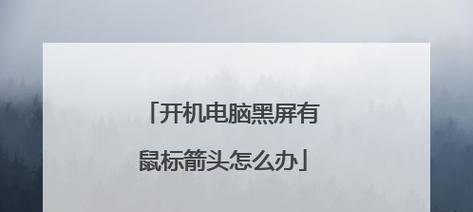
解决方法步骤详解
步骤1:检查电源和连接线
确保所有外设都正确连接,且供电稳定。
1.检查外设电源线、数据线是否牢固连接。
2.若使用外接电源,请确认外设未过载。
3.若使用USB设备,尝试拔下其他USB设备,减少负载。
步骤2:检查与电脑的兼容性
确保外设与您的操作系统兼容。
1.访问外设制造商的官方网站,查找对应操作系统的最新驱动程序。
2.确认操作系统有提供必要的支持。
步骤3:升级或重新安装驱动程序
过时或不兼容的驱动程序是引起黑屏的常见原因。
1.打开设备管理器,找到引起问题的设备。
2.右键点击设备,选择“更新驱动程序”。
3.如果无法解决问题,可尝试删除设备,重启电脑后让系统自动重新安装驱动程序。
步骤4:检查系统和硬件
有时候,系统文件的损坏或硬件问题也会导致黑屏。
1.执行系统文件检查器(sfc/scannow)。
2.如果怀疑是硬件问题,尝试更换其他硬件看问题是否依旧存在。
步骤5:回滚驱动程序
如果最近更新过驱动程序,可能需要回滚到之前的版本。
1.访问设备管理器。
2.找到该外设,右击选择“属性”。
3.在“驱动程序”标签中,点击“回滚驱动程序”或“返回先前的驱动程序”。
步骤6:联系技术支持
如果以上步骤都无法解决问题,可能是特定于设备的问题。
1.联系外设制造商的技术支持。
2.提供设备型号、出现问题的详细情况,以及你已经尝试过的解决步骤。

多角度拓展内容
维护电脑外设的日常建议
为了预防引起黑屏的问题,建议:
定期检查外设的物理连接。
定期更新驱动程序和操作系统。
避免频繁地连接和断开外设,特别是热插拔设备。
使用外设的最佳实践
正确使用外设可以帮助减少系统黑屏的发生:
遵循制造商提供的安装指南。
关闭电脑之前,先安全移除外设。
对于外接电源的设备,只使用制造商推荐的电源适配器。
常见问题解答
问题1:为什么我的外接显示器总是导致黑屏?
答案:外接显示器可能导致黑屏的原因通常包括连接问题、分辨率设置不当或显卡驱动故障。根据显示器型号和电脑类型,确保你使用正确的接口,并且尝试调整显示设置,或者更新显卡驱动程序。
问题2:我刚购买了一个新的打印机,之后电脑就经常黑屏,怎么办?
答案:新外设有时与当前系统的驱动程序或设置不兼容,建议检查打印机的兼容性列表,确保驱动程序是最新的,或尝试在设备管理器中回滚显卡驱动程序到之前的版本。
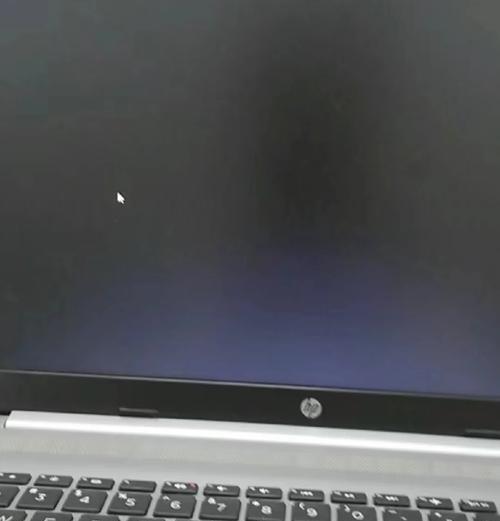
结语
通过细致的排查和逐步的解决步骤,电脑外设引起黑屏的问题通常能够得到妥善处理。记得,耐心和细心是解决这类问题的关键。希望本文提供的方法和建议能够帮助你快速恢复系统的正常运行。
版权声明:本文内容由互联网用户自发贡献,该文观点仅代表作者本人。本站仅提供信息存储空间服务,不拥有所有权,不承担相关法律责任。如发现本站有涉嫌抄袭侵权/违法违规的内容, 请发送邮件至 3561739510@qq.com 举报,一经查实,本站将立刻删除。
- 上一篇: 手机如何使用定格全方位镜头拍照?拍照技巧有哪些?
- 下一篇: 手机拍照为何无修图无滤镜?
- 站长推荐
-
-

充电器发热的原因及预防措施(揭开充电器发热的神秘面纱)
-

电饭煲内胆损坏的原因及解决方法(了解内胆损坏的根本原因)
-

厨房净水器滤芯的安装方法(轻松学会安装厨房净水器滤芯)
-

Mac内存使用情况详解(教你如何查看和优化内存利用率)
-

如何正确对焦设置XGIMI投影仪(简单操作实现高质量画面)
-

电饭煲内米饭坏了怎么办(解决米饭发酸变质的简单方法)
-

Switch国行能玩日版卡带吗(探讨Switch国行是否兼容日版卡带以及解决方案)
-

手机处理器天梯排行榜(2019年手机处理器性能测试大揭秘)
-

电饭煲自动放水不停的故障原因与解决办法(探索电饭煲自动放水问题的根源及解决方案)
-

电饭煲蛋糕的制作方法(在制作过程中不使用碱的窍门)
-
- 热门tag
- 标签列表
- 友情链接